Kể từ ngày 24-10-2009 Paypal đã chính thức đưa Việt Nam vào danh sách các nước được phép nhận tiền từ mọi quốc gia và rút tiền về tài khoản ngân hàng Việt Nam.
Đây là một bước tiến dài cho sự phát triển thương mại điện tử tại Việt
Nam đồng thời cũng là dấu hiệu đáng mừng cho cộng đồng người dùng Paypal VN.

Cách đăng ký rất đơn giản. Đầu tiên bạn kích chuột vào đây

để vào Paypal, sau đó nhấn vào Sign Up Today phía dưới :
+ Personal Account cho tài khoản cá nhân bạn sẽ không thể chi tiêu trước ( không có quyền tín dụng ) mà phải chuyển tiền vào trong tài khoản rồi mới chi tiêu được,
+ Premier Account nếu dùng để buôn bán trên e-bay và thanh toán khác bạn sẽ có quyền chi tiêu trước thanh toán sau ( quyền tín dụng hay thấu chi và dùng với các thẻ tín dụng với 1 số nước thì có thể cả tài khoản ngân hàng).
+ Business Account nếu đây là tài khoản của công ty

Ở đây tôi chọn tài khoản Premier !
Enter your infomation : nhập các thông tin cá nhân vào
:

Các bạn chú ý thông tin credit card nhé ! Việt Nam chủ yếu xài Debit Card ( Vietcombank, ACB, Saccombank, Eximbank… ), nếu có sẵn thẻ VISA các bạn check vào ” Link my credit card so I can start shopping right away (recommended)” và điền đầy đủ thông tin của thẻ vào ! Còn chưa có thì điền sau cũng được ( Đối với Paypal Việt Nam khi các bạn verified tài khoản cần cung cấp đầy đủ thông tin thẻ VISA DEBIT của bạn ! )
Cuối cùng bạn nhấn Agree and Created Acount để hoàn thành. Paypal sẽ gửi về e-mail bạn dùng đăng ký 1 cái link để kích hoạt và xác nhận tài khoản có liên kết tới mail là đúng, bạn nhấn vào link đó để kích hoạt.
Đây là tài khoản Paypal của bạn sau khi kích hoạt :

Tuy nhiên tài khoản này chưa được active ( Status : Unverified ). Muốn bỏ các hạn chế này bạn cần nạp các thông tin về thẻ tín dụng của bạn ( thẻ VISA ) — > chọn Goto My account — > Get verified điền đầy đủ thông tin của thẻ VISA DEBIT vào !

Sau đó bạn gọi cho ngân hàng nơi bạn làm thẻ bảo họ đọc 4 số cuối của giao dịch từ Paypal rồi điền vào trong Paypal là verified xong.

Với tài khoản đã Verified các bạn có thể nhận tiền từ các account Paypal khác, mua hàng trực tuyến trên Ebay, chuyển tiền từ Paypal về Ngân Hàng Việt Nam với mức phí khá dễ chịu : 60.000 VND – phí return là 70.000 VND !

Vào My Account chọn Withdaw — > Withdaw to your bank account —> Điền đầy đủ thông tin tài khoản ngân hàng của bạn !
Mã SWIFT code 1 số ngân hàng : Vietcombank : BFTVVNVX, VietinBank : ICBVVNVX, Sacombank : SGTTVNVX, Đông Á – EAB : EACBVNVX, Á Châu – ACB : ASCBVNVX, Techcombank : VTCBVNVX, BIDV – Đầu tư và Phát triển : BIDVVNVX, Eximbank : EBVIVNVX, Agribank – Nông nghiệp và phát triển Nông thôn : VBAAVNVX )


Tuy nhiên vẫn chưa Add Fun ( chuyển tiền từ thẻ VISA hay Banks Việt Nam ) vào Paypal được !

Khi các bạn thanh toán trực tuyến Paypal sẽ lấy tiền trong thẻ của bạn để thanh toán cho các shop online – điều này sẽ an toàn hơn khi các bạn dùng trực tiếp thẻ VISA để thanh toán !
(Sưu tầm)

Cách đăng ký rất đơn giản. Đầu tiên bạn kích chuột vào đây

để vào Paypal, sau đó nhấn vào Sign Up Today phía dưới :
+ Personal Account cho tài khoản cá nhân bạn sẽ không thể chi tiêu trước ( không có quyền tín dụng ) mà phải chuyển tiền vào trong tài khoản rồi mới chi tiêu được,
+ Premier Account nếu dùng để buôn bán trên e-bay và thanh toán khác bạn sẽ có quyền chi tiêu trước thanh toán sau ( quyền tín dụng hay thấu chi và dùng với các thẻ tín dụng với 1 số nước thì có thể cả tài khoản ngân hàng).
+ Business Account nếu đây là tài khoản của công ty

Ở đây tôi chọn tài khoản Premier !
Enter your infomation : nhập các thông tin cá nhân vào
:
Các bạn chú ý thông tin credit card nhé ! Việt Nam chủ yếu xài Debit Card ( Vietcombank, ACB, Saccombank, Eximbank… ), nếu có sẵn thẻ VISA các bạn check vào ” Link my credit card so I can start shopping right away (recommended)” và điền đầy đủ thông tin của thẻ vào ! Còn chưa có thì điền sau cũng được ( Đối với Paypal Việt Nam khi các bạn verified tài khoản cần cung cấp đầy đủ thông tin thẻ VISA DEBIT của bạn ! )
Cuối cùng bạn nhấn Agree and Created Acount để hoàn thành. Paypal sẽ gửi về e-mail bạn dùng đăng ký 1 cái link để kích hoạt và xác nhận tài khoản có liên kết tới mail là đúng, bạn nhấn vào link đó để kích hoạt.
Đây là tài khoản Paypal của bạn sau khi kích hoạt :
Tuy nhiên tài khoản này chưa được active ( Status : Unverified ). Muốn bỏ các hạn chế này bạn cần nạp các thông tin về thẻ tín dụng của bạn ( thẻ VISA ) — > chọn Goto My account — > Get verified điền đầy đủ thông tin của thẻ VISA DEBIT vào !
Sau đó bạn gọi cho ngân hàng nơi bạn làm thẻ bảo họ đọc 4 số cuối của giao dịch từ Paypal rồi điền vào trong Paypal là verified xong.
Với tài khoản đã Verified các bạn có thể nhận tiền từ các account Paypal khác, mua hàng trực tuyến trên Ebay, chuyển tiền từ Paypal về Ngân Hàng Việt Nam với mức phí khá dễ chịu : 60.000 VND – phí return là 70.000 VND !
Vào My Account chọn Withdaw — > Withdaw to your bank account —> Điền đầy đủ thông tin tài khoản ngân hàng của bạn !
Mã SWIFT code 1 số ngân hàng : Vietcombank : BFTVVNVX, VietinBank : ICBVVNVX, Sacombank : SGTTVNVX, Đông Á – EAB : EACBVNVX, Á Châu – ACB : ASCBVNVX, Techcombank : VTCBVNVX, BIDV – Đầu tư và Phát triển : BIDVVNVX, Eximbank : EBVIVNVX, Agribank – Nông nghiệp và phát triển Nông thôn : VBAAVNVX )


Tuy nhiên vẫn chưa Add Fun ( chuyển tiền từ thẻ VISA hay Banks Việt Nam ) vào Paypal được !

Khi các bạn thanh toán trực tuyến Paypal sẽ lấy tiền trong thẻ của bạn để thanh toán cho các shop online – điều này sẽ an toàn hơn khi các bạn dùng trực tiếp thẻ VISA để thanh toán !
(Sưu tầm)



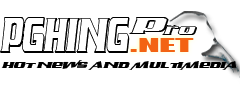





![Tom And Jerry - Flirty Birdy [HD 1080p] Tom And Jerry - Flirty Birdy [HD 1080p]](https://blogger.googleusercontent.com/img/b/R29vZ2xl/AVvXsEjNI7jcKBNljanPPPvbY7IIrT6WQHJCTEuKQvzpWJ7PCBAgdjvrff0zQrpAK0G8UIekfs7Uj7LLsOXSgj79CX3Of5AzWDWqldJaNR_zrVXIj9qpI3wFJ5iRbB_9BfmDZVkTF6LvvgPP_OMz/s72-c/tom-and-jerry-logo.jpg)
![[Mediafire + Multi] Karaoke Arirang Vol.49 + Phần mềm cập nhật + Hướng dẫn [Mediafire + Multi] Karaoke Arirang Vol.49 + Phần mềm cập nhật + Hướng dẫn](https://blogger.googleusercontent.com/img/b/R29vZ2xl/AVvXsEiHcpV9cCFnicTeufRuAS76DZXHOSekVvmlSog3hBtXwFBGoafS7ws0_ToI_6-DD_z1Z4nBnuzxGv_7xlup8ixf_2WDJfHwH4RHxyq697PMQY85okwT6NAyr_rpj2TEzl6S-_LbSmqf_c0/s72-c/vol_49.jpg)


![[Clip Full] SEX: Nữ sinh lớp 11 tại Đà Nẵng với khuôn mặt cực dễ thương [Clip Full] SEX: Nữ sinh lớp 11 tại Đà Nẵng với khuôn mặt cực dễ thương](https://blogger.googleusercontent.com/img/b/R29vZ2xl/AVvXsEjp37GhYOVJx7yeNiZcBldG8umrXepYMFFI5dQjE81x_zQ4xMV0LWI9m3tZqi69VfGZMaN3GPOHTQgIDjkmFUT6WZoIeb9Llr_qV42BcqwTF3KfkWxipnWZ4hw38NwJjFsX_Yj9qBOFxeSF/s72-c/clip-sex-nu-sinh-da-nang-voi-ban-trai.jpg)






 Đặt làm trang chủ
Đặt làm trang chủ Giới thiệu
Giới thiệu E-mail: pghingpro.no1@gmail.com
E-mail: pghingpro.no1@gmail.com Liên hệ Quảng cáo
Liên hệ Quảng cáo Tuyển cộng tác viên
Tuyển cộng tác viên Đường dây nóng 0914.00.44.99
Đường dây nóng 0914.00.44.99 Top
Top
Không có nhận xét nào:
Comment của bạn sẽ bị xóa nếu:
- Bạn chèn thẻ liên kết (a tag).
- Nội dung gây khó chịu cho các bạn đọc khác.
--------------------------------------------------------------------
Your comment will be deleted if:
- You insert the link tags (a tag).
- Content offensive to other readers.